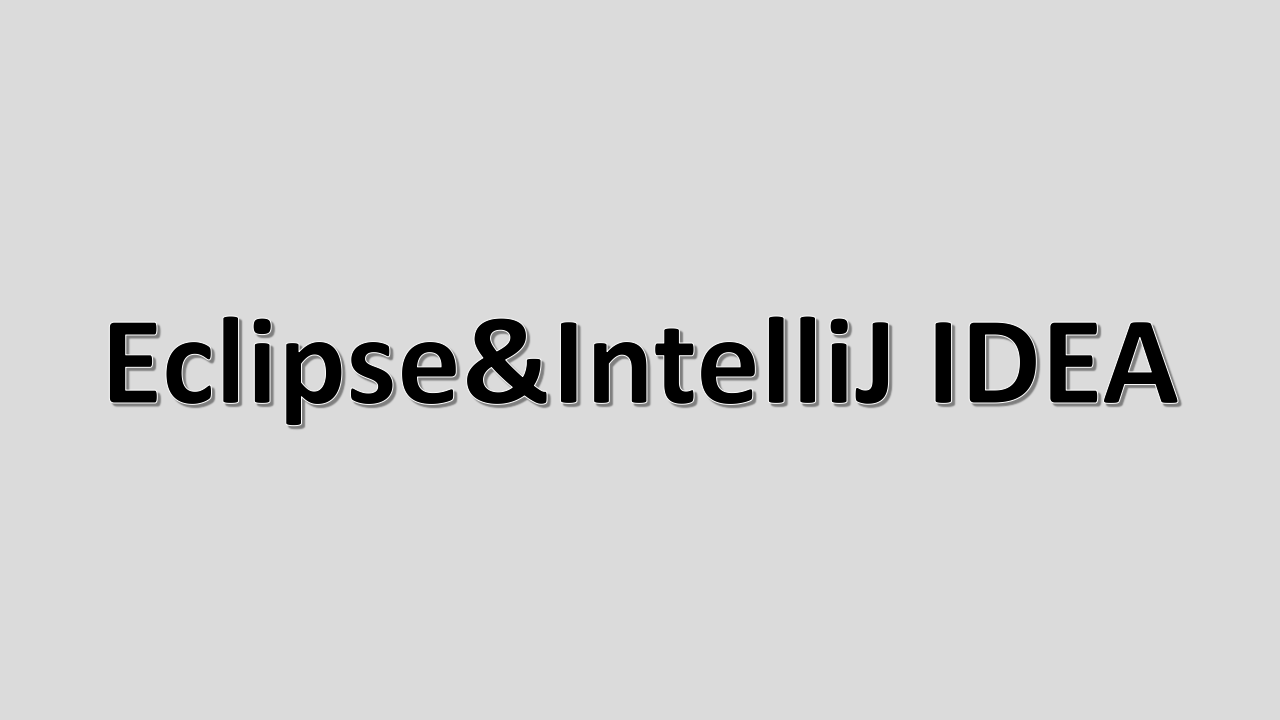安装集成开发环境Eclipse&IntelliJ IDEA
【摘要】“工欲善其事,必先利其器”,一个好的开发工具会起到事半功倍的效果。而Eclipse和IntelliJ IDEA是目前主流的Java开发工具,我相信能够熟练的使用它们,手撕代码都不怕。
前言
上一篇文章中,我们已经成功安装了JDK。如您已经安装请忽略,若未安装请您移驾JDK安装与配置。 之后就可以开开心心地在Eclipse和IntelliJ IDEA当中翻牌子了。
先介绍一下这两位爱妃的背景,Eclipse由IBM公司开发,是一个开放的平台。出身豪门的她曾一度碾压Sun公司的NetBeans,得到众多程序员的专宠。而JetBrains公司旗下的IDEA公主凭更加年轻,更加漂亮的优势,得到了程序员最佳搭档的美名。但是有一点不好的是,她是收费的,虽然有免费版的社区版【Community Edition】,但是免费的毕竟功能有限,姿势太少。所以我会在文中介绍一下如何破解她,如何白嫖收费的IDEA。
因此,我更加推荐IntelliJ IDEA,原因很简单,年轻?漂亮?体验好?懂吧?更何况现在越来越多的人都在使用IDEA,说句不好听的话,当你在Eclipse上面遇到问题,同学同事用的是IDEA,这时候你们不一样他都不想帮你。我这边也不长篇大论讲两者的差异,总归意思就是没有特殊情况建议翻牌IDEA。
Eclipse安装教程
那么我为什么还要把Eclipse的安装教程增加进来,原因很简单,上学时候老师教这个,更加操蛋的是,工作之后我们公司还使用的是这个。哈哈哈哈。
下载Eclipse
下载东西不建议去乱七八糟的网站,沾上流氓软件、搞一大堆病毒文件有你受的。
来来来,我带你走正门,Eclipse官方下载网站
来到官网首先观察主页,看到如下图所示页面,那个黄色的按钮可以下载到exe可执行文件,下载好一顿傻瓜式安装。不过这里不讲那个,按我标记红框位置点进去。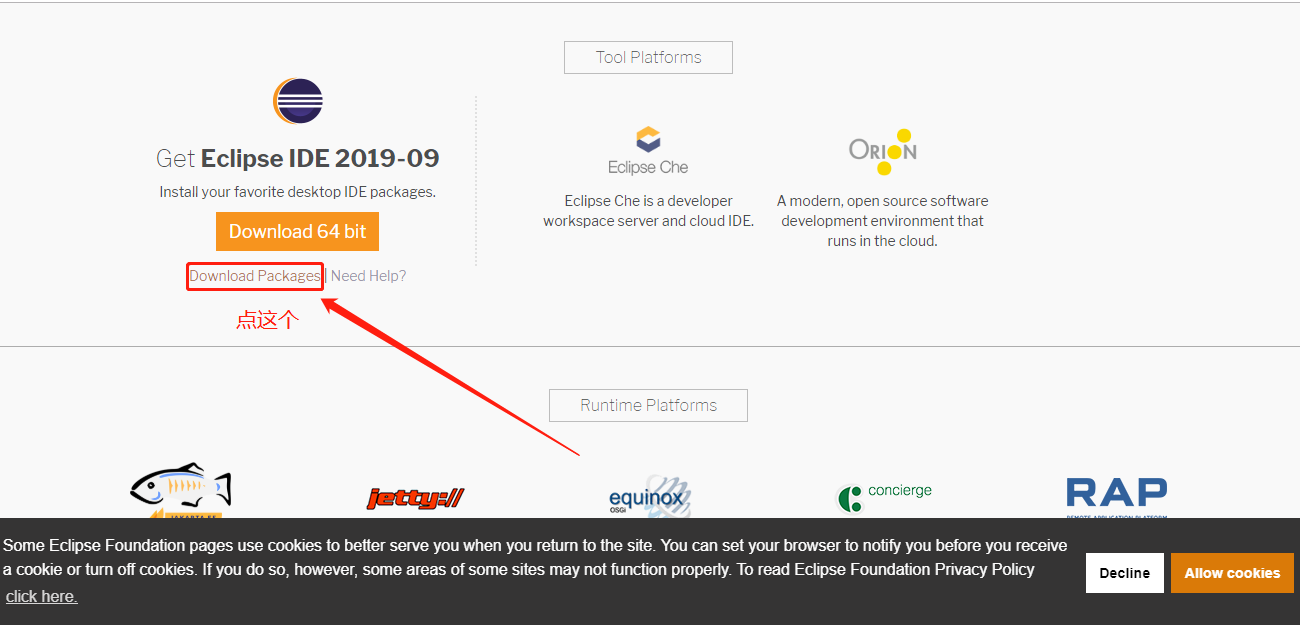
进入之后发现有好多个版本的,这里选择Eclipse EE版本的。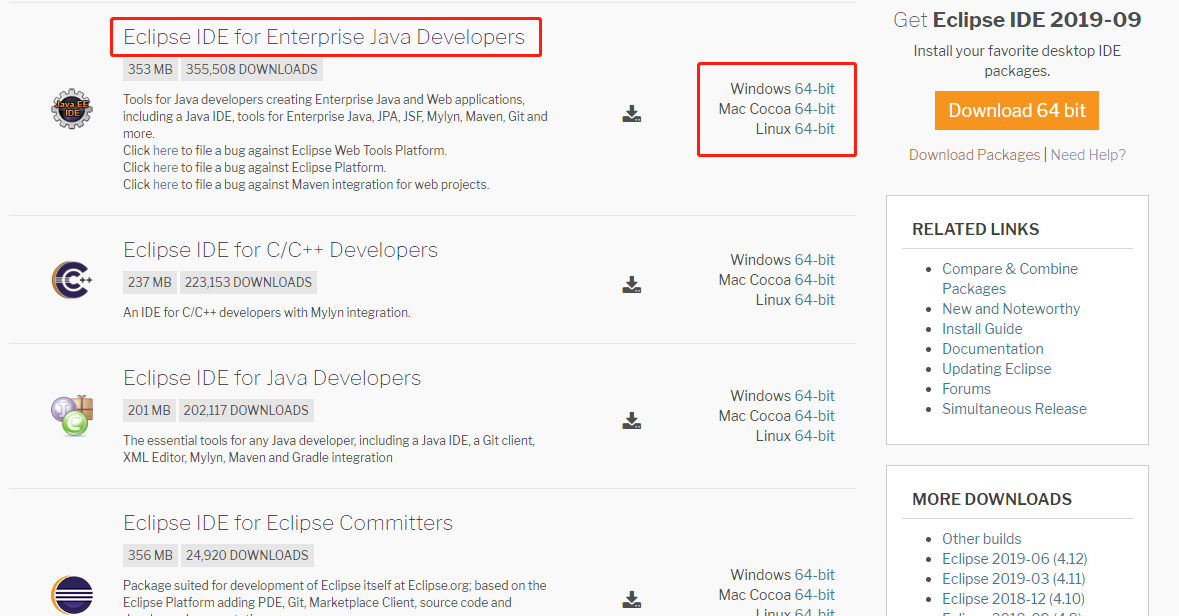
点击黄色按钮下载。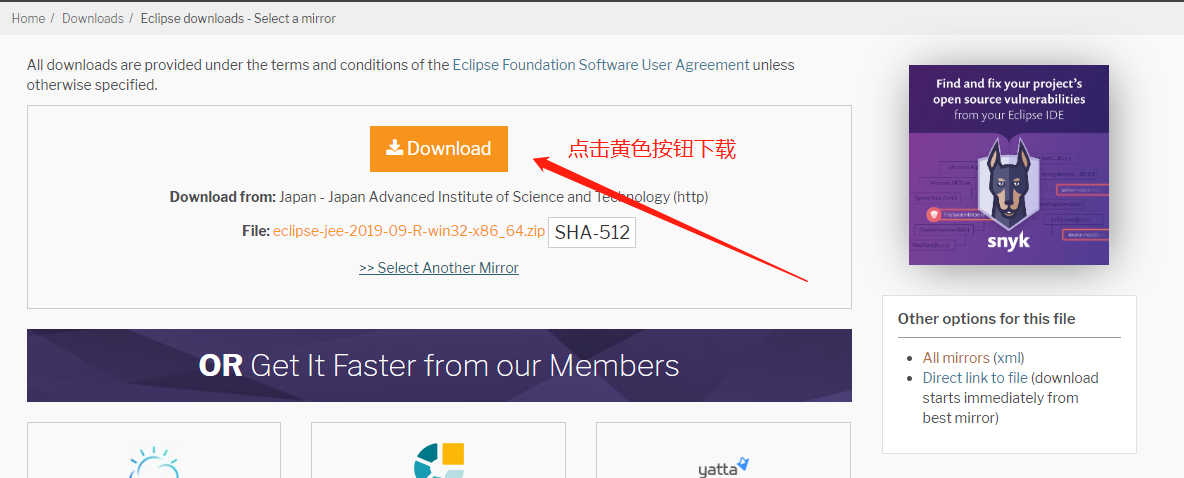
这时你会进入捐赠页面,谷歌浏览器的话下载提示会在如图所在位置。这里说一下这是捐赠页面,你可以忽略。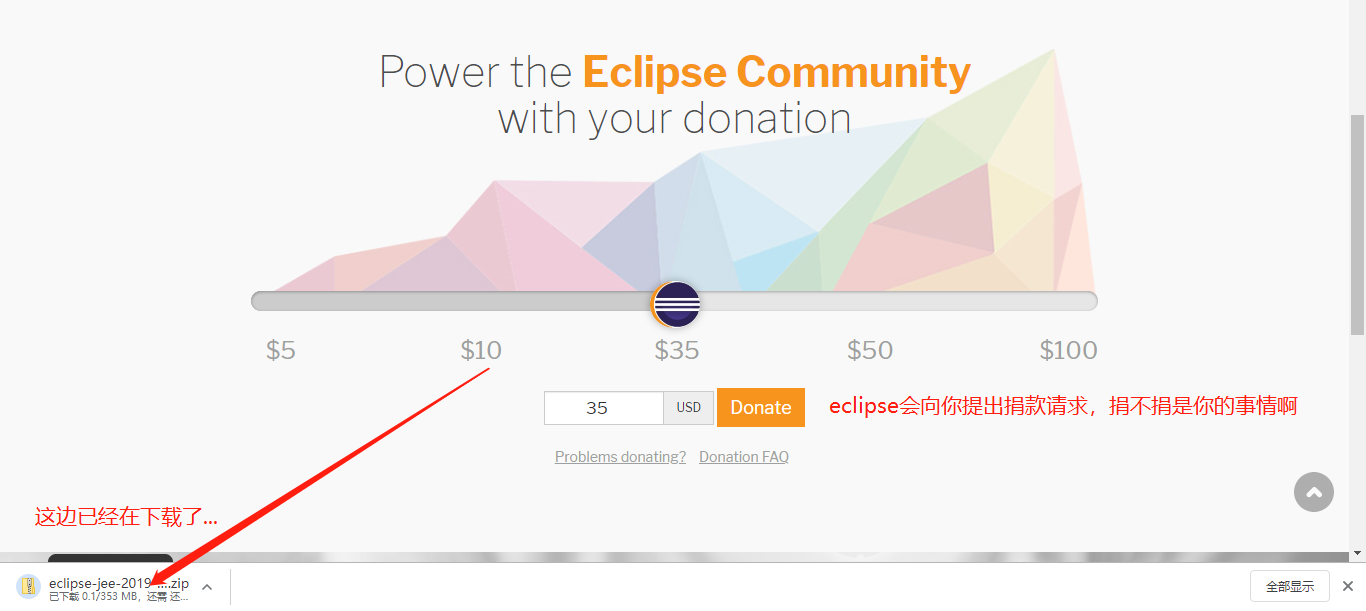
等待一段时间后就可以了。
安装Eclipse
打开刚刚你下载的文件目录并且解压它。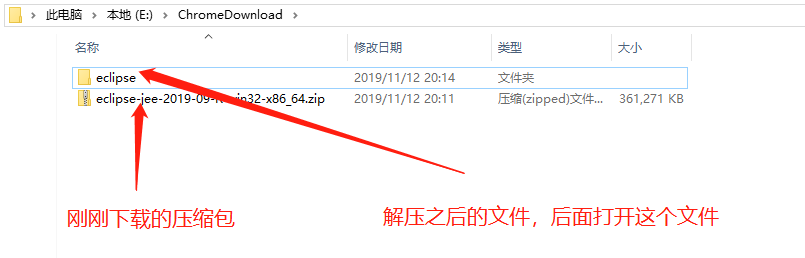
解压成功之后,你会发现根本不需要安装。找个合适的位置存放,我这里放在的C盘Program Files目录,建议发送快捷方式到桌面哦。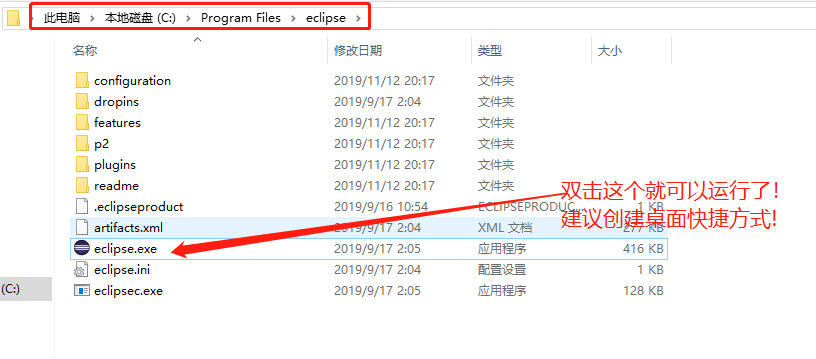
双击exe文件就可以直接打开。安装要求选择默认的工作空间WorkSpace,就可以进入系统了。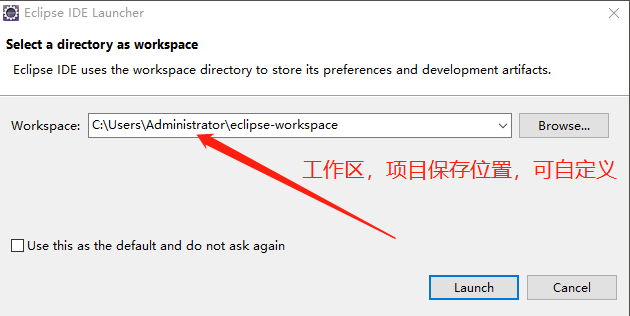
出现下图所示页面就代表你成功运行Eclipse了。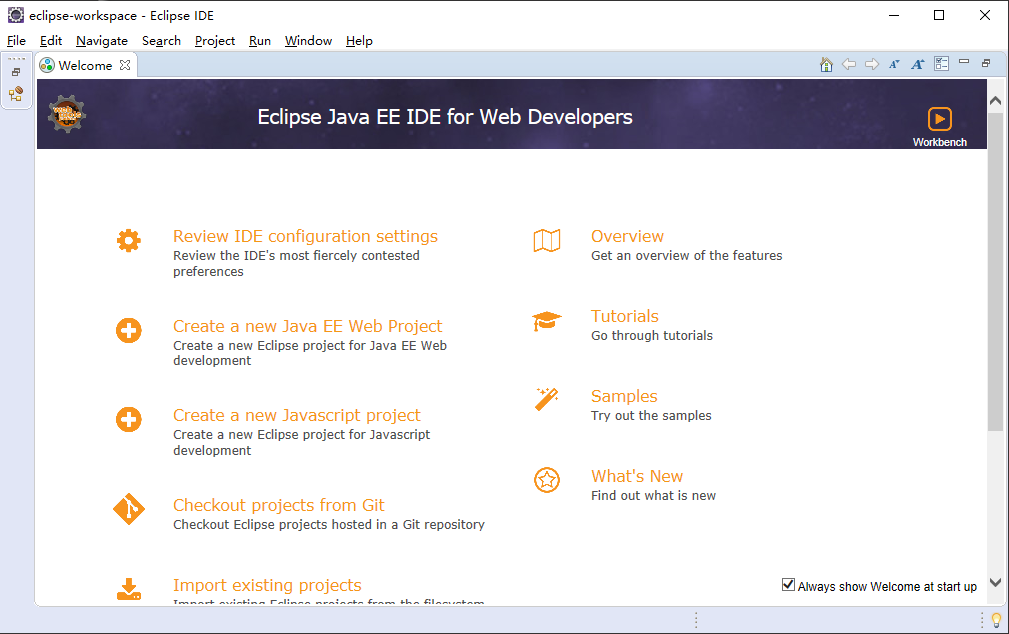
配置Eclipse
网上看到一篇别人的博客,写的Eclipse配置比较漂亮。哪天有空抄下来,哈哈哈哈。
Eclipse快捷键
Alt+Shift+N 新建项目
Alt+Shift+C 新建Class
Alt+Shift+P 新建Package
syso->system.out.println()
Alt+/ 跳出提示
Ctr+S 保存
Ctr+Shift+S 全部保存
Alt+Shift+X,J 运行程序
这几个是我经常使用的,等我哪天去网上找个全的,抄下来放为这边。哈哈哈哈。
IntelliJ IDEA安装教程
下载IDEA
还是一样,我带大家走正门:官方下载网站。进去之后就是下面这张图。
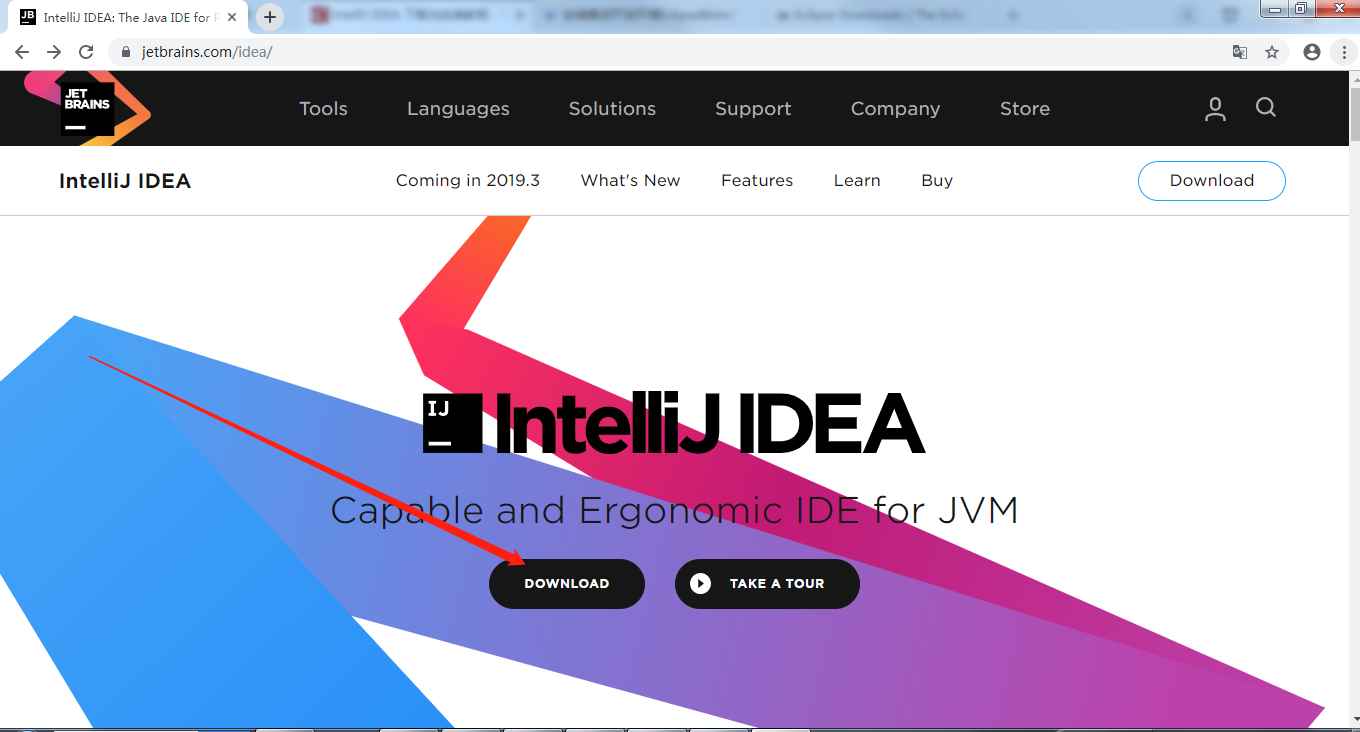
点击DOWNLOAD按钮,进入下面这个页面,选择您需要的版本,建议选择exe可以执行文件,因为安装时候你就可以无脑点到底。注意,左边蓝色的是收费版的,右边灰色的是社区版的。我们当然要下载收费版本的安装啊,因为我后面会带你破解她。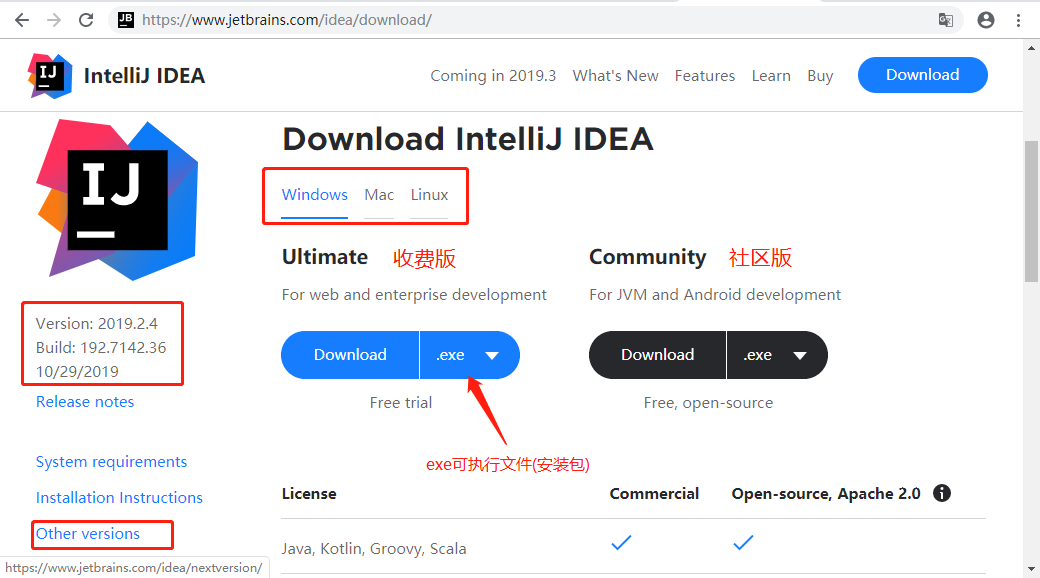
点击下载过后,现在的版本文件有点大,六七百M的样子,稍微等一会就可以下载成功。
安装破解IDEA
打开文件下载目录,直接双击运行。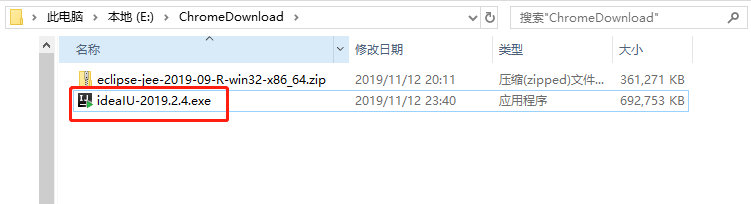
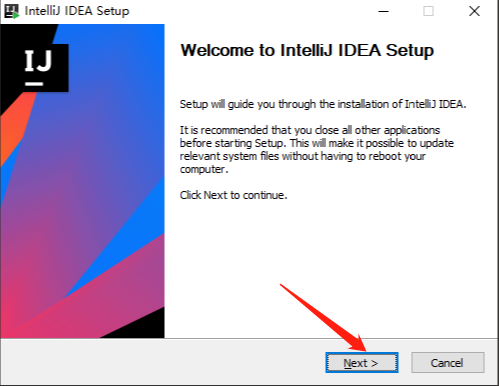

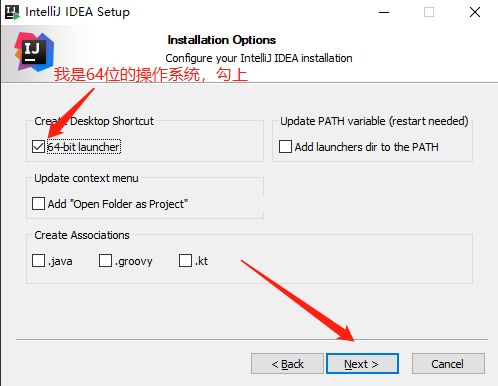
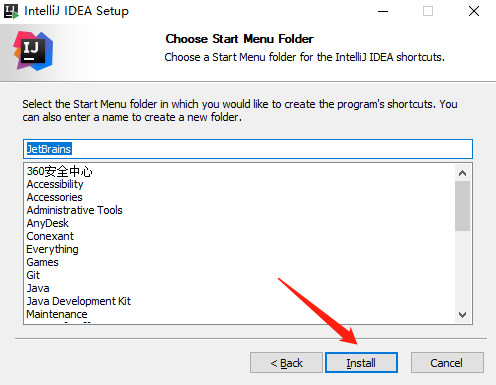
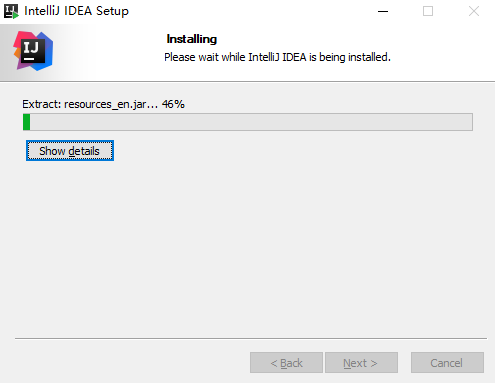
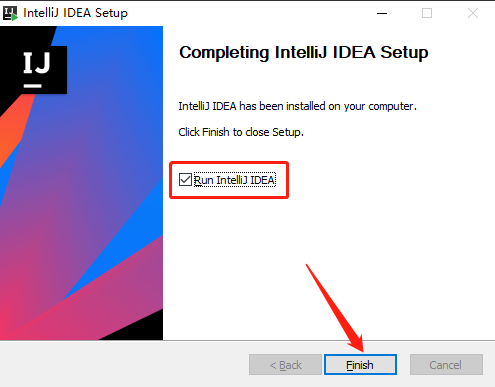
当上面所以步骤都顺利进行的时候,下面就带你破解她。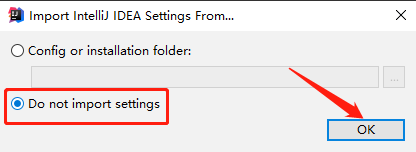
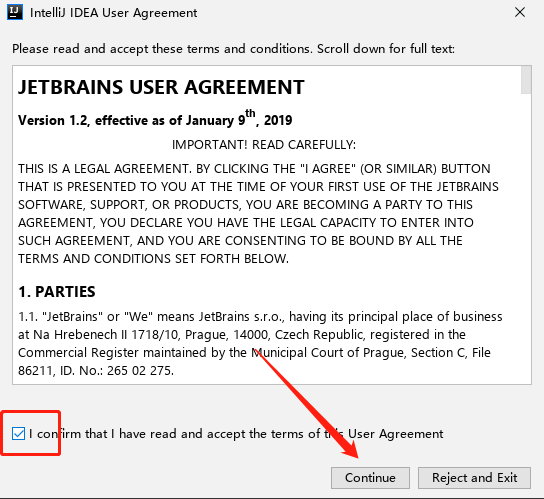
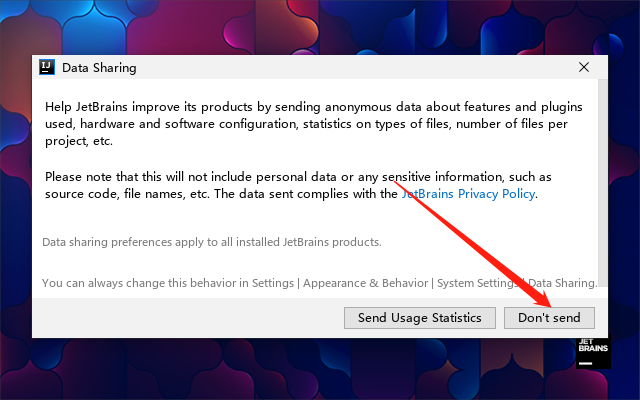
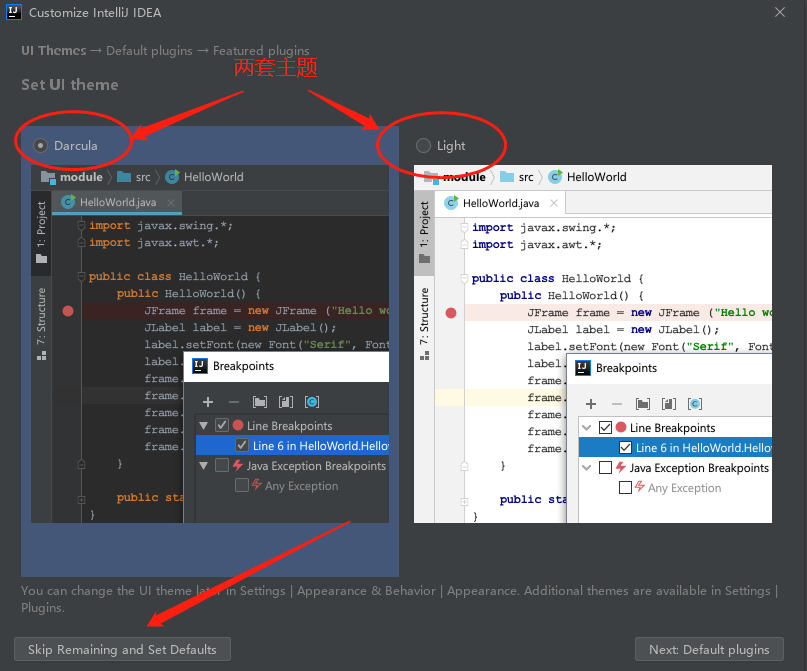
上面说了,因为我们这里使用的是收费版,所以需要填写License。
第一种方式走正版途径,你有账号密码直接输入就好了。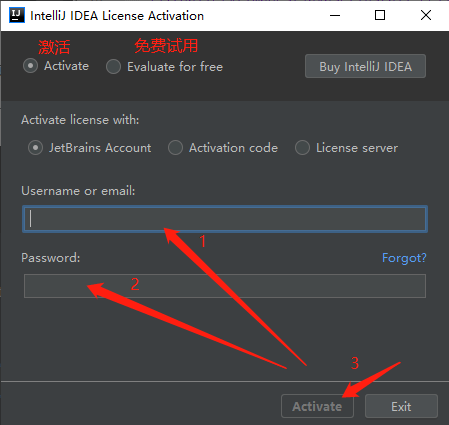
第二种方式使用注册码。打开http://idea.lanyus.com/ 这个免费给我们提供注册码的网站。后面需要修改hosts,流程有点繁琐,但是很使用。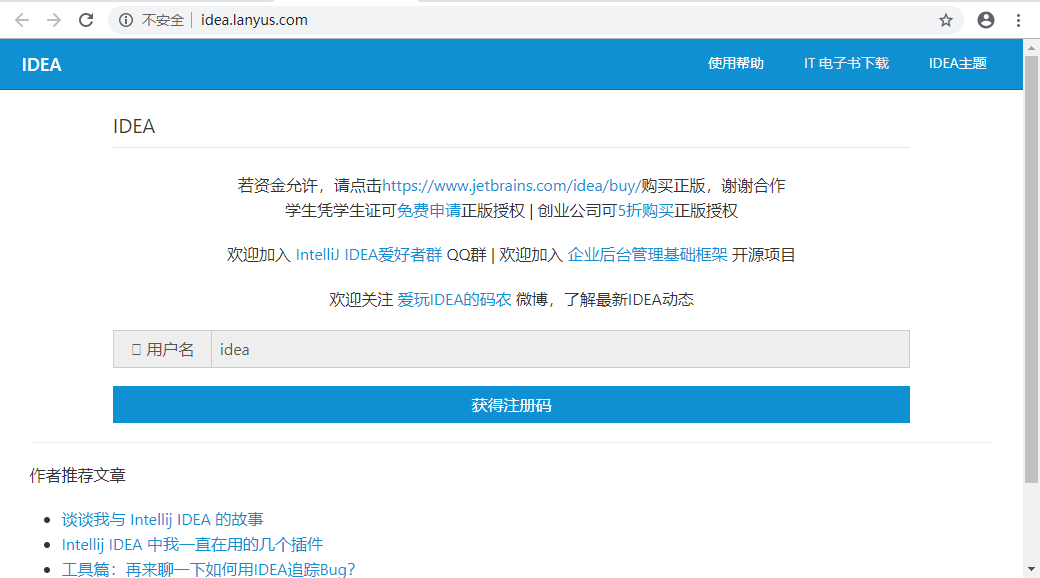
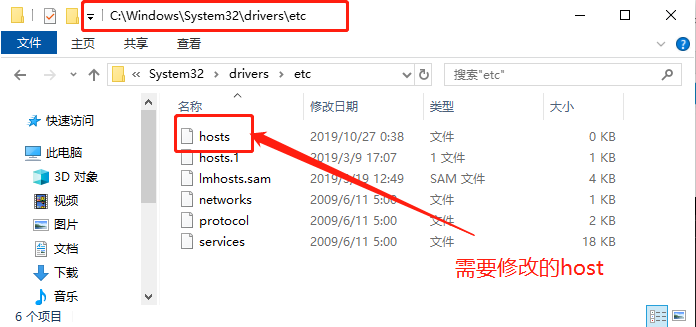
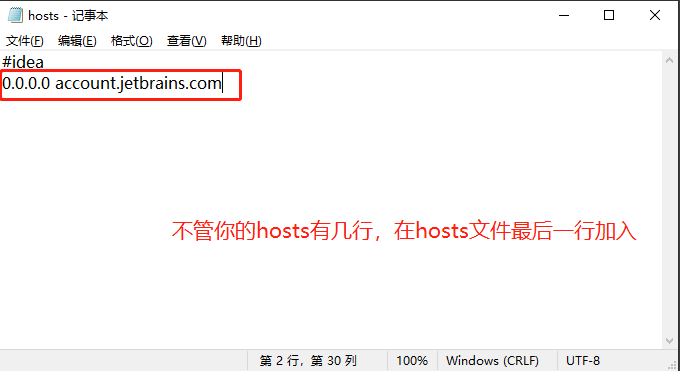
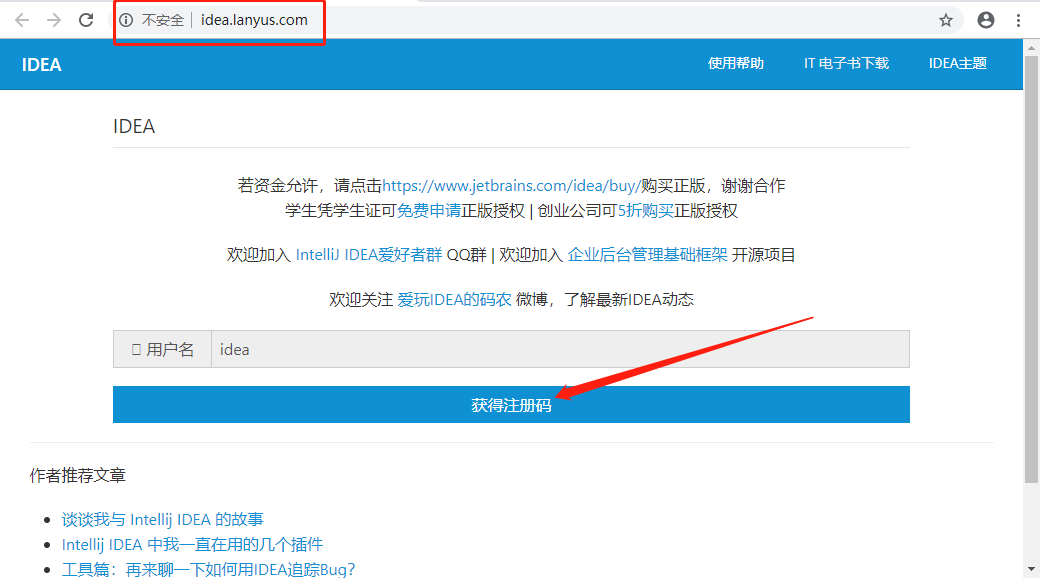
https://www.cnblogs.com/dxllp/p/10573498.html
配置IDEA
下次带你配置。
IDEA快捷键
下次去抄别人的快捷键。
结束语
还没结束,没有结束语哦。